《水果音乐制作软件》FL Studio 10 0 9 汉化收藏
- 格式:doc
- 大小:188.50 KB
- 文档页数:12
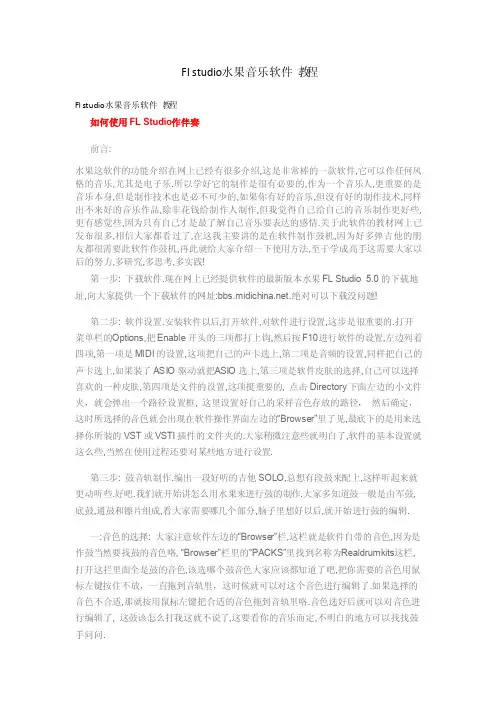
Fl studio水果音乐软件教程Fl studio水果音乐软件教程如何使用FLStudio作伴奏前言:水果这软件的功能介绍在网上已经有很多介绍,这是非常棒的一款软件,它可以作任何风格的音乐,尤其是电子乐.所以学好它的制作是很有必要的,作为一个音乐人,更重要的是音乐本身,但是制作技术也是必不可少的,如果你有好的音乐,但没有好的制作技术,同样出不来好的音乐作品,除非花钱给制作人制作,但我觉得自己给自己的音乐制作更好些,更有感觉些,因为只有自己才是最了解自己音乐要表达的感情.关于此软件的教材网上已发布很多,相信大家都看过了,在这我主要讲的是在软件制作鼓机,因为好多弹吉他的朋友都很需要此软件作鼓机,再此就给大家介绍一下使用方法,至于学成高手这需要大家以后的努力,多研究,多思考,多实践!第一步: 下载软件.现在网上已经提供软件的最新版本水果FL Studio5.0的下载地址,向大家提供一个下载软件的网址:bbs.midichi .绝对可以下载没问题!第二步: 软件设置.安装软件以后,打开软件,对软件进行设置,这步是很重要的.打开菜单栏的O ptions,把Enable开头的三项都打上钩,然后按F10进行软件的设置,左边列着四项,第一项是MID I的设置,这项把自己的声卡选上,第二项是音频的设置,同样把自己的声卡选上,如果装了ASI O驱动就把A SIO选上,第三项是软件皮肤的选择,自己可以选择喜欢的一种皮肤,第四项是文件的设置,这项挺重要的,点击Direc tory下面左边的小文件夹,就会弹出一个路径设置框, 这里设置好自己的采样音色存放的路径,然后确定,这时所选择的音色就会出现在软件操作界面左边的“Browser"里了见,最底下的是用来选择你所装的VST或VS TI插件的文件夹的.大家稍微注意些就明白了,软件的基本设置就这么些,当然在使用过程还要对某些地方进行设置.第三步: 鼓音轨制作.编出一段好听的吉他SOLO,总想有段鼓来配上,这样听起来就更动听些.好吧.我们就开始讲怎么用水果来进行鼓的制作.大家多知道鼓一般是由军鼓,底鼓,通鼓和镲片组成,看大家需要哪几个部分,脑子里想好以后,就开始进行鼓的编辑.一:音色的选择: 大家注意软件左边的“Browser”栏,这栏就是软件自带的音色,因为是作鼓当然要找鼓的音色咯, “Browser”栏里的“PACKS”里找到名称为R ealdru mkits这栏,打开这拦里面全是鼓的音色,该选哪个鼓音色大家应该都知道了吧,把你需要的音色用鼠标左键按住不放,一直拖到音轨里,这时候就可以对这个音色进行编辑了.如果选择的音色不合适,那就按用鼠标左键把合适的音色拖到音轨里咯.音色选好后就可以对音色进行编辑了, 这鼓该怎么打我这就不说了,这要看你的音乐而定,不明白的地方可以找找鼓手问问.二:音符的写入: 用鼠标右键点击音色名字,选择Piano roll,进入钢琴卷编辑方式,打开后看到最左边竖着的钢琴键盘就代表了音高,选好笔工具,就可以进行音符的写入, 如果写错了可以在音符上点鼠标右键删除,大家把自己想好的此鼓音色的音符慢慢的输进去吧,鼓速度可以在软件页面进行修改, 有个TEMPO窗口,那是速度窗口,在这里用鼠标点住上下拖动可以改变曲子的速度,速度值精确到小数点后三位,软件默认一打开就是140.000。
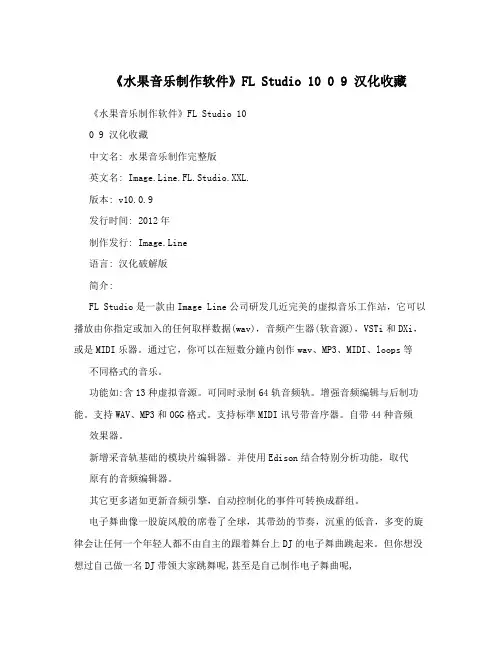
《水果音乐制作软件》FL Studio 10 0 9 汉化收藏《水果音乐制作软件》FL Studio 100 9 汉化收藏中文名: 水果音乐制作完整版英文名: Image.Line.FL.Studio.XXL.版本: v10.0.9发行时间: 2012年制作发行: Image.Line语言: 汉化破解版简介:FL Studio是一款由Image Line公司研发几近完美的虚拟音乐工作站,它可以播放由你指定或加入的任何取样数据(wav),音频产生器(软音源),VSTi和DXi,或是MIDI乐器。
通过它,你可以在短数分鐘内创作wav、MP3、MIDI、loops等不同格式的音乐。
功能如:含13种虚拟音源。
可同时录制64轨音频轨。
增强音频编辑与后制功能。
支持WAV、MP3和OGG格式。
支持标準MIDI讯号带音序器。
自带44种音频效果器。
新增采音轨基础的模块片编辑器。
并使用Edison结合特别分析功能,取代原有的音频编辑器。
其它更多诸如更新音频引擎,自动控制化的事件可转换成群组。
电子舞曲像一股旋风般的席卷了全球,其带劲的节奏,沉重的低音,多变的旋律会让任何一个年轻人都不由自主的跟着舞台上DJ的电子舞曲跳起来。
但你想没想过自己做一名DJ带领大家跳舞呢,甚至是自己制作电子舞曲呢,FL Studio软件会让你梦想成真,它在4.0版本之前的原名是FruityLoops,当时大家都亲切的称其“水果”。
如今升级到4.52版本的FruityLoops则改名FL Studio出现在大家面前。
下面我们打开FL Studio 4.52,不得不承认FL Studio的界面有相当大的亲和力,让人爱不释手~〖水果FL Studio 10.0.9简体中文汉化版115盘长效下载〗----------------------------------------------------------------- ----------------------------------------------------------------------------------下图:FL Studio的5个主要窗口软件的界面主要分为5个部分:Play List(播放列表窗)、Step Sequencer(步进音序器)、Piano Roll(钢琴卷帘窗)、Sound Browser(声音浏览窗)以及FX(效果器/调音台)。
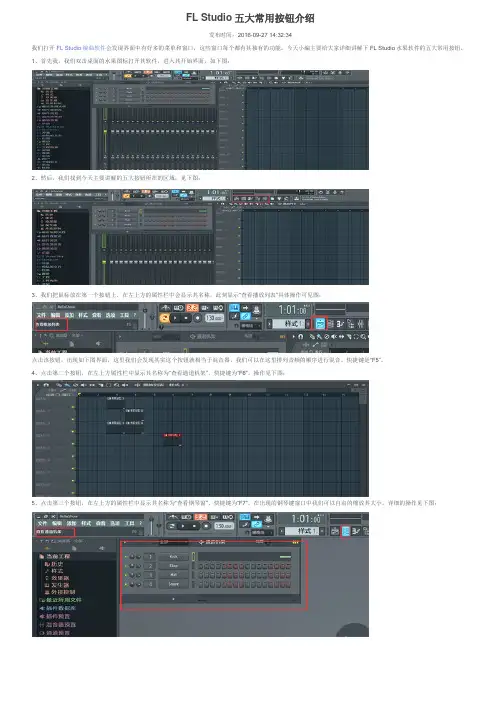
FL Studio五大常用按钮介绍发布时间:2016-09-27 14:32:34我们打开FL Studio编曲软件会发现界面中有好多的菜单和窗口,这些窗口每个都有其独有的功能。
今天小编主要给大家详细讲解下FL Studio水果软件的五大常用按钮。
1、首先我,我们双击桌面的水果图标打开其软件,进入其开始界面,如下图:2、然后,我们找到今天主要讲解的五大按钮所在的区域,见下图:3、我们把鼠标放在第一个按钮上,在左上方的属性栏中会显示其名称,此刻显示“查看播放列表”具体操作可见图:点击该按钮,出现如下图界面,这里我们会发现其实这个按钮就相当于混音器,我们可以在这里排列音频的顺序进行混音。
快捷键是“F5”。
4、点击第二个按钮,在左上方属性栏中显示其名称为“查看通道机架”,快捷键为“F6”。
操作见下图:5、点击第三个按钮,在左上方的属性栏中显示其名称为“查看钢琴窗”,快捷键为“F7”。
在出现的钢琴键窗口中我们可以自由的缩放其大小。
详细的操作见下图:6、点击第四个按钮,其名称显示为“查看浏览器/插件浏览器”,我们会发现它可以很好的用来管理左边菜单,能很好的控制使用界面的大小。
快捷键为“F8”7、点击第五个按钮,其名称显示为“查看混音器”,其实它就相当一个调音台,快捷键为“F9”详细操作见下图:如何打开和新建FL Studio的文件发布时间:2016-09-27 16:39:21FL Studio编曲软件中制作和编辑的音乐将存储在FL Studio的项目文件中。
我们随时都可以打开这些对项目文件进行二次编辑和修改等等。
操作的方法同很多软件都相同,但也有其独特的地方。
下面就跟小编一起来看看FL studio如何打开项目文件。
通常在我们第一次运行该软件时,软件会自动载入一首演示歌曲。
如果以后我们还想打开这首歌曲可进行如下操作:鼠标点击“文件——打开”如下图所示:接着在弹出的窗口中选择NewStuff.flp的文件,点击打开即可。
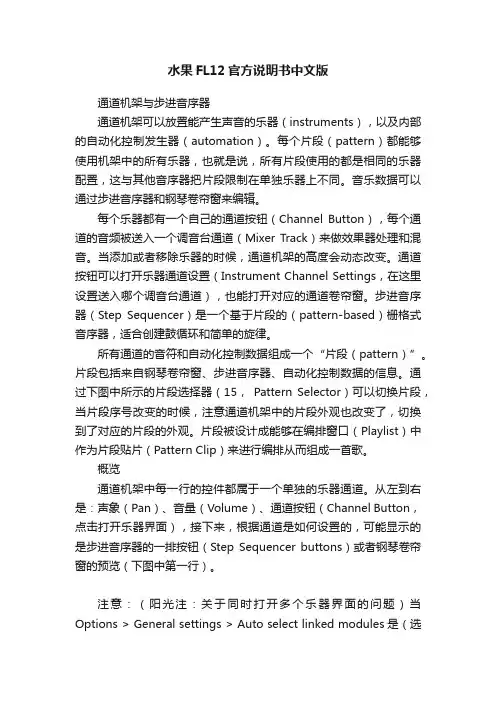
水果FL12官方说明书中文版通道机架与步进音序器通道机架可以放置能产生声音的乐器(instruments),以及内部的自动化控制发生器(automation)。
每个片段(pattern)都能够使用机架中的所有乐器,也就是说,所有片段使用的都是相同的乐器配置,这与其他音序器把片段限制在单独乐器上不同。
音乐数据可以通过步进音序器和钢琴卷帘窗来编辑。
每个乐器都有一个自己的通道按钮(Channel Button),每个通道的音频被送入一个调音台通道(Mixer Track)来做效果器处理和混音。
当添加或者移除乐器的时候,通道机架的高度会动态改变。
通道按钮可以打开乐器通道设置(Instrument Channel Settings,在这里设置送入哪个调音台通道),也能打开对应的通道卷帘窗。
步进音序器(Step Sequencer)是一个基于片段的(pattern-based)栅格式音序器,适合创建鼓循环和简单的旋律。
所有通道的音符和自动化控制数据组成一个“片段(pattern)”。
片段包括来自钢琴卷帘窗、步进音序器、自动化控制数据的信息。
通过下图中所示的片段选择器(15,Pattern Selector)可以切换片段,当片段序号改变的时候,注意通道机架中的片段外观也改变了,切换到了对应的片段的外观。
片段被设计成能够在编排窗口(Playlist)中作为片段贴片(Pattern Clip)来进行编排从而组成一首歌。
概览通道机架中每一行的控件都属于一个单独的乐器通道。
从左到右是:声象(Pan)、音量(Volume)、通道按钮(Channel Button,点击打开乐器界面),接下来,根据通道是如何设置的,可能显示的是步进音序器的一排按钮(Step Sequencer buttons)或者钢琴卷帘窗的预览(下图中第一行)。
注意:(阳光注:关于同时打开多个乐器界面的问题)当Options > General settings > Auto select linked modules是(选项 > 通用设置 > 自动选择链接模块):ON 打开状态:按住alt点击通道按钮可以同时打开多个乐器界面。
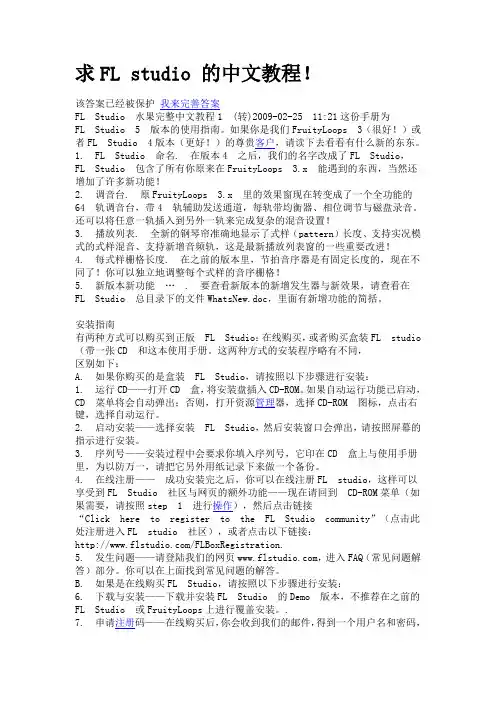
求FL studio 的中文教程!该答案已经被保护我来完善答案FL Studio 水果完整中文教程1 (转)2009-02-25 11:21这份手册为FL Studio 5 版本的使用指南。
如果你是我们FruityLoops 3(很好!)或者FL Studio 4版本(更好!)的尊贵客户,请读下去看看有什么新的东东。
1. FL Studio 命名. 在版本4 之后,我们的名字改成了FL Studio,FL Studio 包含了所有你原来在FruityLoops 3.x 能遇到的东西,当然还增加了许多新功能!2. 调音台. 原FruityLoops3.x 里的效果窗现在转变成了一个全功能的64 轨调音台,带4 轨辅助发送通道,每轨带均衡器、相位调节与磁盘录音。
还可以将任意一轨插入到另外一轨来完成复杂的混音设置!3. 播放列表. 全新的钢琴帘准确地显示了式样(pattern)长度、支持实况模式的式样混音、支持新增音频轨,这是最新播放列表窗的一些重要改进!4. 每式样栅格长度. 在之前的版本里,节拍音序器是有固定长度的,现在不同了!你可以独立地调整每个式样的音序栅格!5. 新版本新功能… . 要查看新版本的新增发生器与新效果,请查看在FL Studio 总目录下的文件WhatsNew.doc,里面有新增功能的简括。
安装指南有两种方式可以购买到正版 FL Studio:在线购买,或者购买盒装FL studio(带一张CD 和这本使用手册。
这两种方式的安装程序略有不同,区别如下:A. 如果你购买的是盒装 FL Studio,请按照以下步骤进行安装:1. 运行CD——打开CD 盒,将安装盘插入CD-ROM。
如果自动运行功能已启动,CD 菜单将会自动弹出;否则,打开资源管理器,选择CD-ROM 图标,点击右键,选择自动运行。
2. 启动安装——选择安装 FL Studio,然后安装窗口会弹出,请按照屏幕的指示进行安装。
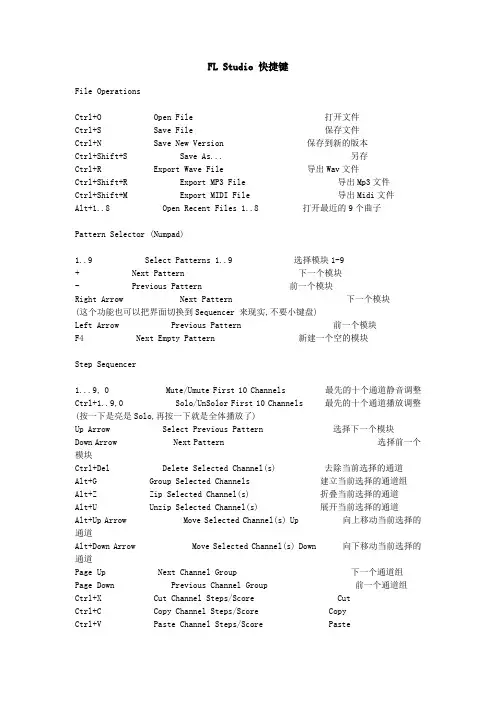
FL Studio 快捷键File OperationsCtrl+O Open File 打开文件Ctrl+S Save File 保存文件Ctrl+N Save New Version 保存到新的版本Ctrl+Shift+S Save As... 另存Ctrl+R Export Wave File 导出Wav文件Ctrl+Shift+R Export MP3 File 导出Mp3文件Ctrl+Shift+M Export MIDI File 导出Midi文件Alt+1..8 Open Recent Files 1..8 打开最近的9个曲子Pattern Selector (Numpad)1..9 Select Patterns 1..9 选择模块1-9+ Next Pattern 下一个模块- Previous Pattern 前一个模块Right Arrow Next Pattern 下一个模块(这个功能也可以把界面切换到Sequencer 来现实,不要小键盘)Left Arrow Previous Pattern 前一个模块F4 Next Empty Pattern 新建一个空的模块Step Sequencer1...9, 0 Mute/Umute First 10 Channels 最先的十个通道静音调整Ctrl+1..9,0 Solo/UnSolor First 10 Channels 最先的十个通道播放调整(按一下是亮是Solo,再按一下就是全体播放了)Up Arrow Select Previous Pattern 选择下一个模块Down Arrow Next Pattern 选择前一个模块Ctrl+Del Delete Selected Channel(s) 去除当前选择的通道Alt+G Group Selected Channels 建立当前选择的通道组Alt+Z Zip Selected Channel(s) 折叠当前选择的通道Alt+U Unzip Selected Channel(s) 展开当前选择的通道Alt+Up Arrow Move Selected Channel(s) Up 向上移动当前选择的通道Alt+Down Arrow Move Selected Channel(s) Down 向下移动当前选择的通道Page Up Next Channel Group 下一个通道组Page Down Previous Channel Group 前一个通道组Ctrl+X Cut Channel Steps/Score CutCtrl+C Copy Channel Steps/Score CopyCtrl+V Paste Channel Steps/Score PasteCtrl+Shift+C Clone Channel(s) Clone Shift+Left Arrow Shift Steps Left 向左移动StepShift+Right Arrow Shift Steps Right 向右移动StepAlt+R Randomize 随机功能Alt+P Send to Piano Roll 发送到钢琴窗口K Show Keyboard Editor 显示键盘音调布局G Show Graph Editor 显示Velocity布局Record / Playback / TransportBackSpace Toggle Line/None Snap Line 和None的锁定选择Space Start/Stop Playback 开始和暂停L Switch Pattern/Song Mode 歌曲和模块的选择R Switch On/Off Recording 录音开与关0 (NumPad) Fast Forward 节加速播放/ (NumPad) Previous Bar (Song Mode) 向前一个小节* (NumPad) Next Bar (Song Mode) 向后一个小节Ctrl+E Toggle Edit Mode 步进录音模式Ctrl+H Stop Sound (Panic)Ctrl+T Toggle Typing Keypad to Piano Keypad 锁定到键盘(用电脑键盘就可以弹一些音,此时选择工具是不能用的Ctrl+B Toggle Blend NotesCtrl+Shift+M Toggle MetronomeCtrl+I Toggle Wait for InputWindow NavigationTab Cycle Nested Windows 软件里的窗口切换Enter Show/Hide/Max/Min Playlist 显示/隐藏/最大/最小的播放事件(这个功能不仅是这个窗口能用,其它也可以的)Esc Closes a Window 关闭窗口F1 This HelpF5 Shows/Hides PlaylistF6 Shows/Hides Step SequencerF7 Shows/Hides Piano RollF8 Shows/Hides Sample BrowserF9 Shows/Hides MixerF10 Shows/Hides MIDI SettingsF11 Shows/Hides Song Info WindowF12 Close All WindowsCtrl+Shift+H Arrange Windows 排列窗口PlaylistShift+Ctrl+Ins Insert Pattern (Before Selected Pattern) 插入模块Shift+Ctrl+Del Delete Selected Pattern 去除模块Alt+Up Arrow Move Selected Pattern Up 把模块向上移动Alt+Down Arrow Move Selected Pattern Down 把模块向下移动Alt+G Grid Color 颜色调用Alt+C Color Selected 颜色选择Al+P Edit Selected Pattern in Piano RollAlt+Q Quick QuantizeCtrl+A Select All0 (zero) Center Playback To Playing Position 回到中心位置Alt+F Clips Flat DisplayCtrl+Alt+F Clips Glass EffectKey of PianoP DrawB PaintD EraseC CutE SelectZ Zoom to SelectionSnap SelectorS Slide Toggle这里有两个选择,按一下为笔画,再按一下为滑音M Display ModeKeyboardMini KeyboardText (Drum Names, Slice names etcALT + draw mode. Playback toolALT + draw mode. Split (cut)(非原创) FL Studio 6.08 中英文对照快捷键File OperationsCtrl+O Open File 打开文件Ctrl+S Save File 保存文件Ctrl+N Save New V ersion 保存到新的版本Ctrl+Shift+S Save As... 另存Ctrl+R Export Wave File 导出Wav文件Ctrl+Shift+R Export MP3 File 导出Mp3文件Ctrl+Shift+M Export MIDI File 导出Midi文件Alt+0,1..9 Open Recent Files 0..9 打开最近的9个曲子Ctrl+Shift+H (Re)arrange windows 紧凑安排窗口Pattern Selector (Numpad)模块选择(数字键盘)1..9 Select Patterns 1..9 选择1-9 模块+ Next Pattern 下一个模块- Previous Pattern 前一个模块Right Arrow Next Pattern 下一个模块Left Arrow Previous Pattern 前一个模块F4Next Empty Pattern 新建下一个空的模块(如果巳有一个新的模块,自动切换到下一个空的模块)Channel Window & Step Sequencer(步进音序器窗口)1...9, 0Mute/Umute First 10 Channels1到10通道的静音和播放的切换Ctrl+1..9,0Solo/UnSolo First 10 Channels1到10通道的独奏和全体播放的切换Up Arrow Select Previous Channel 选择前一个通道Down Arrow Next Channel 选择下一个通道Ctrl+Del Delete Selected Channel(s) 删除当前选择的通道Alt+G Group Selected Channels 新建当前选择的通道组Alt+Z Zip Selected Channel(s) 折叠当前选择的通道Alt+U Unzip Selected Channel(s) 展开当前选择的通道Alt+Up ArrowMove Selected Channel(s) Up向上移动当前选择的通道Alt+Down ArrowMove Selected Channel(s) Down向下移动当前选择的通道Page Up Next Channel Group 移动光标到下一个通道Page Down Previous Channel Group 移动光标到前一个通道Ctrl+X Cut Channel Steps/Score 剪切选择的通道里的数据Ctrl+C Copy Channel Steps/Score复制选择的通道里的数据Ctrl+VPaste Channel Steps/Score覆盖粘贴选择的通道里的数据Ctrl+Shift+CClone Channel(s) 复制一个新的通道(没有复制通道里的数据,也有反悔功能,如果不要它只能手工删除) Shift+Left ArrowShift Steps Left 向左移动Step(在通道窗口里和在钢琴窗口有点不同)Shift+Right Arrow Shift Steps Right 向右移动StepAlt+R Randomize 随机处理功能Alt+P Send to Piano Roll 打开到钢琴窗口K Show Keyboard Editor 显示键盘音调布局GShow Graph Editor 显示图形编辑(这里共有Pan,Velocity,Filter Cut,Filter Res,Pitch,Shift可绘制编辑,在实际操作中,可以同时按住G 和K键)Alt+CColor Selected Channel 为选择通道的着色(如果只选择1个通道,那么所有都成为同一种,选2个通道,就。
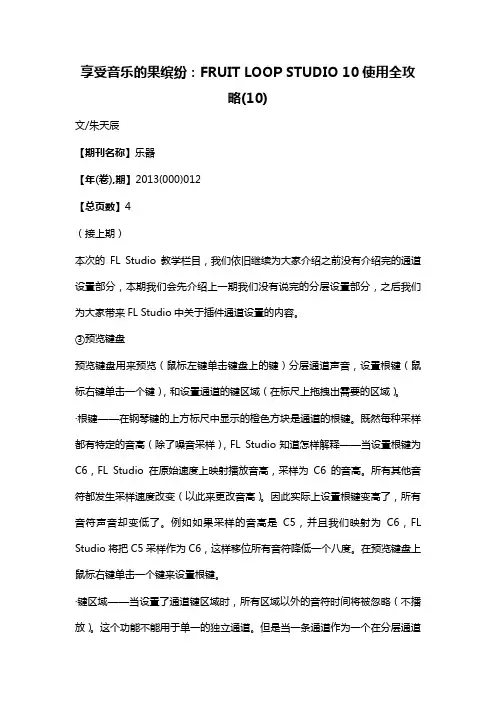
享受音乐的果缤纷:FRUIT LOOP STUDIO 10使用全攻略(10)文/朱天辰【期刊名称】乐器【年(卷),期】2013(000)012【总页数】4(接上期)本次的FL Studio教学栏目,我们依旧继续为大家介绍之前没有介绍完的通道设置部分,本期我们会先介绍上一期我们没有说完的分层设置部分,之后我们为大家带来FL Studio中关于插件通道设置的内容。
③预览键盘预览键盘用来预览(鼠标左键单击键盘上的键)分层通道声音,设置根键(鼠标右键单击一个键),和设置通道的键区域(在标尺上拖拽出需要的区域)。
·根键——在钢琴键的上方标尺中显示的橙色方块是通道的根键。
既然每种采样都有特定的音高(除了噪音采样),FL Studio知道怎样解释——当设置根键为C6,FL Studio在原始速度上映射播放音高,采样为C6的音高。
所有其他音符都发生采样速度改变(以此来更改音高)。
因此实际上设置根键变高了,所有音符声音却变低了。
例如如果采样的音高是C5,并且我们映射为C6,FL Studio将把C5采样作为C6,这样移位所有音符降低一个八度。
在预览键盘上鼠标右键单击一个键来设置根键。
·键区域——当设置了通道键区域时,所有区域以外的音符时间将被忽略(不播放)。
这个功能不能用于单一的独立通道。
但是当一条通道作为一个在分层通道中的分层来创建组合乐器时,我们可以实现仅在指定的区域播放分层内容。
例如,每个八度包含不同的采样(每个采样分别放置在单独的通道中)。
在钢琴键上方的标尺上拖拽来指定此通道的键区域。
一旦创建,我们可以通过拖拽区域结束点来编辑区域。
预览键盘上方的面板上包含了其他附加选项:·重置——重新设置为默认的基音符和删除键区域(可以播放所有音符)。
采样器和DrumSynth设置为C5。
SimSynth则依赖于SimSynth预置中的设置。
·微调(FINE)——我们可以使用此旋钮对基音符以音分精度进行细致的调节。
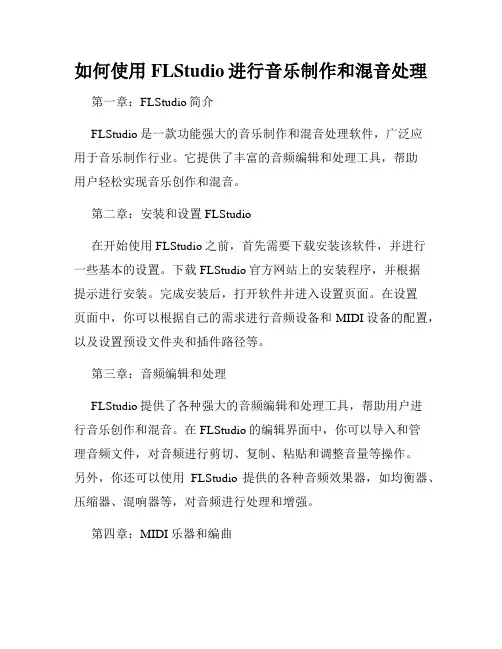
如何使用FLStudio进行音乐制作和混音处理第一章:FLStudio简介FLStudio是一款功能强大的音乐制作和混音处理软件,广泛应用于音乐制作行业。
它提供了丰富的音频编辑和处理工具,帮助用户轻松实现音乐创作和混音。
第二章:安装和设置FLStudio在开始使用FLStudio之前,首先需要下载安装该软件,并进行一些基本的设置。
下载FLStudio官方网站上的安装程序,并根据提示进行安装。
完成安装后,打开软件并进入设置页面。
在设置页面中,你可以根据自己的需求进行音频设备和MIDI设备的配置,以及设置预设文件夹和插件路径等。
第三章:音频编辑和处理FLStudio提供了各种强大的音频编辑和处理工具,帮助用户进行音乐创作和混音。
在FLStudio的编辑界面中,你可以导入和管理音频文件,对音频进行剪切、复制、粘贴和调整音量等操作。
另外,你还可以使用FLStudio提供的各种音频效果器,如均衡器、压缩器、混响器等,对音频进行处理和增强。
第四章:MIDI乐器和编曲FLStudio支持使用MIDI键盘或其他MIDI设备进行音符的录入和编辑。
在FLStudio的编辑界面中,你可以打开“Piano Roll”窗口,在其中绘制和编辑音符。
此外,FLStudio还提供了丰富的虚拟乐器和采样器,如合成器、鼓机、管弦乐器等,帮助用户进行编曲和音色设计。
第五章:混音处理混音是音乐制作中非常重要的环节,它能让音乐更加立体、丰满并增加整体的音质。
FLStudio提供了强大的混音工具,如混音台和效果器插件,帮助用户调整音轨的音量、平衡、定位和空间感。
你可以使用FLStudio的混音台来调整每个音轨的音量和平衡,使用效果器插件来添加混响、延迟、合唱等效果。
此外,FLStudio 还支持实时效果和自动化控制,让混音更加灵活和精确。
第六章:导出和制作成品在完成音乐制作和混音后,你可以将音频导出为不同的格式,如WAV、MP3等。
FLStudio还可以直接将制作好的音频上传到各种音乐平台,如SoundCloud、Spotify等。

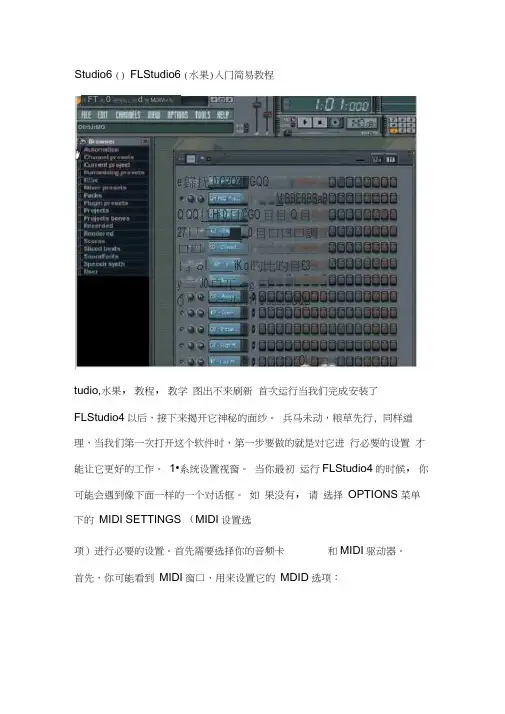
tudio,水果,教程,教学 图出不来刷新 首次运行当我们完成安装了 FLStudio4以后,接下来揭开它神秘的面纱。
兵马未动,粮草先行, 同样道理,当我们第一次打开这个软件时,第一步要做的就是对它进 行必要的设置 才能让它更好的工作。
1•系统设置视窗。
当你最初 运行FLStudio4的时候,你可能会遇到像下面一样的一个对话框。
如 果没有,请 选择 OPTIONS 菜单下的 MIDI SETTINGS (MIDI 设置选 项)进行必要的设置。
首先需要选择你的音频卡和MIDI 驱动器。
首先,你可能看到 MIDI 窗口,用来设置它的 MDID 选项:Studio6 () FLStudio6 (水果)入门简易教程anOl □□■)1 -用FT 曲0 屜别貞匕個d 恤M D W H 智 OtirtJrMQ 5HlrtTTj 1e 歸抚0 Q2Q2 UGQQMlBBEBBBaBQ QQ I 1 Hi 0目©GO 目目Q 目 27 I 「二」■ 0 目口口口調口口l 』Q l _____ iK o 旳比旳目£3 y 二J0 口兀 gg 口 Q 。
",宀小 111 0 □□□□□OQLIMASTER SYNCOUTPUT:为该软件同其它软件时行同步的设定:OUTPUT PORT MAPPIN G 为输出端口的选择:KEY BOARD INPUT 有两个选项:步径录音OMNI PREVIEW MIDI CHANNET为MIDI通道项:AUDIO 为音频的设置选项:的选择下面分别为:播放MIDI通道和多MIDI通道的模式下面的第二1、OUTPUT:这是一个重要的设置:DirectSound properties(Direct 声音设置)的Buffer length (缓冲区长度),图中的滑动条缓越接近左侧则表示缓冲区越小,此时软件整体运行速度最高,但随之带来的则是音质的下降,但如果你使用支持ASIO 驱动的专业音频卡,那么请一定要选择使用声卡的ASIO 驱动,这样可以解放大部分的CPU 资源.如图在下拉列表里选择一个输出驱动器,这是我所用的是MAYA PRO,这里我们选择使用AISO 零延迟驱动。
![水果软件教程[1]](https://uimg.taocdn.com/31c62b48767f5acfa1c7cdd3.webp)
FL STUDIO轻松上手12009年07月12日星期日下午09:54总的说来,FL之所以能够从众多同类软件中脱颖而出,大概具备这么一些优势:首先,FL做出的音乐没有明显的“软件痕迹”。
这是什么意思呢?很多音乐软件尤其是舞曲软件,由于其功能过于专一,忽视了创作的灵活性、多样性,用这些软件做出来音乐具有很强的统一性,稍微熟悉一些的朋友一听就可以听出来,变来变去变不出那个框框。
而FL不同,用它可以作出各种风格、各种类型的舞曲,从TECHNO到BREAKBEA T,从ACID HOUSE到AMBIENT等等,绝对听不出太强的一致性,这也是它广泛被所有电子音乐家采用的原因,因为用FL在创作上具有很强随意性!其次,支持各种格式的采样音色。
尤其支持W A V的用户自己的采样,突破了以前各种软件间交流的障碍,并且对其他同类软件也有很好的支持。
采样在舞曲音乐中的重要作用是不言而谕的,能够支持这么多格式的外部采样也是FL成功的秘诀之一。
这样它就突破了节奏编辑软件的限制,可以把多种软件的功能结合起来,把各种元素进行组合,异常的强大!还有独特的音序器编辑窗口也是十分简单、赏心悦目的。
同类软件中,音序器的编排一般都显得很麻烦,特别是在观察上更是带来不便,不熟悉这些软件的朋友会花费很多时间在理解软件的工作原理上,因为只有理解了工作原理才能运用它们掌握音序器的编排方法,总之都是很不方便的。
而FL独创的PLAYLIST,只需一个表示时间的横坐标和一个表示PATTERN的纵坐标就可以了,不得不说是很省事的,一看就明白!FL的操作不能不说是简单,但音质和效果却哆哆逼人,相信听过出自FL之手的音乐作品的朋友都会被那迷离奇妙的电子之声所深深折服,下面就让我带领大家走进FL的迷离之声世界,感受舞曲音乐带来的强烈震撼吧!安装完毕软件之后,第一此启动会首先选择的FL的输出设备,这里选择声卡的W A VE OUT就行了,关闭窗口,在听到类似火箭发射的一个声效后展现在我们面前一张FL漂亮的脸蛋儿。
NewToneNewtone是一个校正音高和时间操作的编辑器。
它可以切片、校正、编辑人声、乐器和录制的其它声音。
另一个实时校正音高的插件是Pitcher(功能也巨强大,与其说校音插件,不如说是变音怪杰)。
快速入门:图中为高级编辑模式,打开高级编辑模式的方法是双击钢琴卷帘中的音符或单击右上角旋钮下方那个齿轮图标,使用鼠标拖拽(可以水平或垂直拖动)图中方框的边缘部份或内容带箭头位置会改变图示中标出的参数值!操作巨方便!使用Newtone概览当加载一个音频采样,它会分析并显示音高和音量。
它将音符以块的形式显示在钢琴卷帘上。
音符的音量是以背景的波形来显示。
这里会有三个指示:1.透明的块用于显示检测出音符的音高;2.亮蓝色的块表示最接近的半音;3.红色的线显示检测到音高的每个点。
为了快速的修改音高,右键单击音符,它们将被吸附到最接近的半音上。
要编辑音符内部的音高、双击音符进入可以控制音高和颤音变化的高级模式(Pitch variation),'Ramp-in淡入斜率'和'Ramp-out淡出斜率'基于音符到音符(前面介绍过)。
音符的音量与开始、中部和结尾保持接近,拖动箭头标记的区域可改变当前编辑音符的时值,通过这个可改变性别或歌手音域变化。
并且音符的位置可以通过高级模式来显示.单击控制的指示并按箭头方向拖动来调整参数。
为了快速使用音高校正功能,可以使用Center,Variation和Trans旋钮。
这个刻度值可同时作用于所有的音符。
大多数情况,你可能仅仅是需修正几个指定的音符,你可以在高级编辑模式修正。
音符的位置和边界可以通过左键单击边界并拖动音符块来改变。
要创建新音符或插入遗漏音符的话,可以使用剪切工具(通过快捷键C)将存在音符进行切片,这样就生成了新的音符(可以调整变成需要的音符)。
音符也可以连接在一起(方法是SHIFT+CTRL同时再单击音符可将音符相连。
注意此方法必须是在激活剪切工具的条件下)。
FL Studio 水果完整中文教程默认分类2008-09-29 11:21:41 阅读612 评论1 字号:大中小订阅调整通道在本章节里,我们会给你演示如何给整个通道加入修饰效果来调整循环段(Loop)的声音。
FLStudio 支持大量的调整效果,即使给两个人相同的声音样本,做出来的循环段有可能会完全不一样。
(从技术上讲,每个通道包含了一个发生器,它可以是基于声音样本,也可以是一个合成器插件。
这点我们以后会讲到。
)*什么是“ 采样” ?采样是硬盘保存的一个声音片段,FL Studio的每个通道都有独立的采样,通常都是一个音(如军鼓单击或者单个bass 音符)但也可以是一个完整的敲击段与旋律走向。
采样通常是“.wav”格式的文件,但FL Studio 也支持“.xi”格式的声音文件。
1. 打开通道设置窗。
OK,我们继续来修改鼓点采样。
重新载入原来的GettingStarted1 .flp,点击通道“DNC_Kick”,弹出该通道设置窗如下:2. 载入新采样。
你要做的第一件事是改变该通道的声音样本,上图显示了该样本的文件名。
点击文件图标,右边会弹出一个窗口,窗口里包含了“DNC_Kick.wav”与其他的鼓点采样。
点击样本图时FL Studio 会自动播放该样本声音。
你可以试试打开其他采样,听听这个循环段里的其他鼓采样音色。
778 L[wYe3. 查看浏览器。
使用浏览器(初次打开FL studio 能看到的另一个窗口,参考“初次运行”部分)也可以载入新采样,这是专门一个窗口用来选择与载入声音样本、循环片段与预设文件的。
如果你想找到DNC_Kick的采样,请点击Packs → Dance,左键单击样本可以播放它,右键点击可以在所选定的通道中打开它,你也可以将它直接拖到音序器中(点亮右边的绿色窗口选择灯,你就可以选择一个通道,如上图所示)。
4. 为波形加入效果。
OK,现在我们建议你先打开一个声音片段,然后一边调整通道设置窗口的样本面板(SMP)上的旋钮,一边听听*浏览器不见了?没问题,有没有看到工具栏右侧的五个大按钮?它们为你打开和关闭众多窗口,包括浏览器和音序节拍器但现在不用去担心其他窗口,你有足够的时间去了解它们。
本教材由奇奇在水果官方网转载并整理。
1:水果提高篇系列教程之—FPCFPC1.Pads是鼓垫的意思,也就是图左方的16个小方块,每一个代表一个鼓垫。
2.BANK A,BANK B可以理解为层面的意思,在每个FPC中最多可以同时有32个鼓垫发声,每16个为一个组,也就是BANK,前16个为BANK A,后16个为BANK B。
在图的左上方可以看到你当前所选音色所在位置和编号及音色名称。
3.音量悬扭(Volume)4.声相悬扭(Pan)9 g- e( U, z+ n# A9 Y5.静音和独奏6.导入自带LOOP7.图中的每一个方格代表每个音在MIDI键盘上的位置,其中包含4个小方格,如图中G 3,表示这个音在钢琴卷帘第3组的G音上,大家可以到钢琴卷帘中试试,至于那两个小方格的作用,大家自己摸索一下。
8.音色下载,这个功能好象只有在6中才有,在这个选项中有几套鼓的音色可供下载,有需要的朋友可以去看看。
9.大家知道在敲鼓时力度不同音色就会不同,在一个曲子中,通常要用到同一个鼓垫不同力度的音色,Layer Properties就可以实现这个功能(见下图)。
Layer Properties1)加入音色栏,2)删除音色栏3)选择音色/4)波形反相5)包络,这个功能也是在水果6中才加入的,可以对Volume和Pan进行编辑,几个悬扭的含义ATT启动,DEC衰减,SUS维持,REL释放,右面的FREEZE,SNAP,SLIDE是演奏方法,点击图中的小三角有一些自带的特殊技巧。
6)每一个栏是一个音色,每个栏的3个悬扭分别是音量,声相,音调。
7)图中上方表示力度由小到大,下放表示音色的分布范围,可以通过调节小三角来调节不同力度下音色的分布,这里需要说明一下的是,SPEAD EVEN是均匀分布,它右面的按扭是叠加悬扭,大家可以试试在开,关时调节小三角有什么变化。
10.MIXER这个含义不用多说,功能类似一个调音台1)声相2) 音量3) 静音4)独奏5)在水果主调音台中的通道位置这里加入一点鼓编辑方面的东西。
FL Studio 7超详细教程(中)探索水果机FL Studio系统1.调音台(Mixer)的使用由于本页图片较多,如果有没显示出来的图片,请按F5刷新页面,刷一次不行,多刷几次,但每次刷新间隔要大于20秒,这是个人经验。
什么是调音台?不知道这个的话先去百度搜搜。
水果的调音台,有64路,4个辅助,加上总通道后一共是69个通道。
每个通道有8个效果器栏,还有一个3段式EQ,单声道和立体声的转换。
1.上图紫色区域是总输出通道(Master),黄色区域是普通通道(Insert1~Insert64),一共有64个。
但打开FL Studio后,只能看见16个,把红框里的向右拉,就能看见其他的普通通道。
绿色区域(Send1~Send4)是辅助通道,这里的名称有些不规范,其实Send应该写成Aux.2.把插件发送到调音台。
在每个插件的母面板的右上角,都有FX字样,上面那个小框框,就是用来发送到调音台的通道的。
下图中,FX的框里是“--”,表示这个插件的声音直接被发送到总输出通道(Master),也就是上面那个调音台的紫色区域。
当FX=1时,这个插件的声音就会被发送到调音台的普通通道1里(Insert 1)如果是64,则被发送到Insert 64里。
插件的声音只能被发送到总输出通道或64个普通通道,不能直接被发送到4个辅助通道(Send1~4)里。
要发送到辅助通道里,得在调音台里设置。
辅助通道是最上面的那个调音台的图中的绿色区域。
(*)有些情况下,母面板会被子面板挡住,如插件Direct Wave,要把这个子面板移开,才能看见母面板。
当你加载一个插件后,只会显示出子面板,要显示出母面板,必须把那个插件的图标按下去。
没有按下去:按下去了:3.声音在调音台里的流程。
A.假设使用插件Sytrus,母面板的FX没有设置(显示为“--”)则它的流程如下图:由于没有设置通道,它将直接进入总通道,先进8个效果器,顺序是从1到8,也就是从上到下,然后是3段式EQ,然后是立体声分离按钮,接着是相位(pan),然后到音量推子,(注意,右下角的相位和音量推子是和左边相位和音量推子挂钩的,所以我才没有把左边的那个画上记号。
FL studio 简称FL,因软件设计和标志像水果因此国人习惯叫它水果。
目前最新版本是10.0.9,它让你的计算机就像是全功能的录音室,漂亮的大混音盘,先进的创作工具,让你的音乐突破想象力的限制。
FL studio 全称 Fruit Loop Studio,简称 FL,因软件设计和标志像水果因此国人习惯叫它水果。
主要是 FL studio 一款软件的代名词!目前最新版本是:FL-Srudio 10.0.9让你的计算机就像是全功能的录音室,漂亮的大混音盘,先进的创作工具,让你的音乐突破想象力的限制。
下面这句话是来自网友的一句话:在网海中对各类音频软件精挑细选之后,我终于发现了梦寐以求的音乐创作利器“水果 --- FL Studio“。
FL STUDIO 以它绚丽的界面和强大的创作编辑功能深深地吸引了我。
FL STUDIO的功能我想对于高手来说我这句话应该比较合适吧。
FL Studio 首先提供了音符编辑器,编辑器可以针对音乐创作人的要求编辑出不同音律的节奏,例如鼓,镲,锣,钢琴,笛,大提琴,筝,扬琴等等任何乐器在音乐中的配乐。
其次提供了音效编辑器,音效编辑器可以编辑出各类声音针对在不同音乐中所要求的音效,例如各类声音在特定音乐环境中所要展现出的高,低,长,短,延续,间断,颤动,爆发等特殊声效。
再次提供了方便快捷的音源输入,对于在音乐创作中所涉及的特殊乐器声音,只要通过简单外部录音后便可在FL STUDIO中方便调用,音源的方便采集和简单的调用造就了 FL Studio 强悍的编辑功能。
另外,FL Studio 本身也可以作为VSTi或DXi的插件,用于 Cubase、Logic、Orion 等宿主程序。
FL Studio 包括原来的Fruityloops软件的所有功能。
作为迄今为止,最复杂,最强大的音频处理软件,水果对使用者却并没有绝对限制。
所以,就有众多不识谱的玩家,将这款软件玩的很好。
所以,大家不要望而却步,不要认为,不识谱,不懂谱,不专业,就不能玩了。
Fl Studio 8.0水果软件教程(第1章:1-3)内容提要:1.FL Studio 印象2.接触FL Studio 83.FL Studio的声卡设置4.开始折腾1.FL Studio 印象前言: 即使你有世界上最优秀的音乐制作软件,你也不一定能制作出世界上最优秀的曲子什么是FL Studio? 它是干什么用的?做DJ? 做舞曲?音频编辑?混音?做现场?任何人都不能小看FL Studio的无限潜力,但任何人又无法逃避自身的局限性来认识它。
在介绍FL Studio之前,请先听一些曲目:(为了不涉及侵权,因此用了我自己做的)<1>电子舞曲AuroraBorealis节选.rar(1.82 MB)<2>流行歌曲兵临城下节选.rar(686 KB)<3>管弦乐HeroBreakOut 节选.rar(1.14 MB) <4>NewAge黯月伤逝节选.rar(1 MB)<5>氛围音乐whoami.rar(1.17 MB) <6>民族音乐古今多少事,都付笑谈中.rar(491 KB)浪淘沙-忆戊子年国殇.rar(1.45 MB)<7>情感音乐幸福.rar(853 KB)对附件单击鼠标右键,然后选择“目标另存为”,请勿用迅雷等下载工具,否则会出现不能下载的情况。
听完之后,你也许会问,用什么软件做的?事实上,包括我所在的大学的艺术老师,他听完后第一句话也是问我用什么软件做的。
仿佛,只要有了我用的软件,他就能做出这样的音乐。
以上的曲子是用FL Studio做的,不过也用了一些别的音源、录音等,但MIDI制作和总体混音全部是用FL Studio完成。
那么,如果你有了这个软件,你是否能做出这样的音乐?答案是不确定的。
举个简单的例子,某位专业音乐制作人,换了一套音乐制作软件,请问他还能制作出好音乐吗?其他不懂音乐的人,看见他用这套音乐制作软件做出很牛逼的音乐,因此也来用它制作音乐,请问,这些人是否能做出好音乐?好音乐= 文化素养+ 文学功底+ 乐理+ 音乐制作软件可见,音乐制作软件只是做出好音乐所需的4样中的一样,因此,你想做出好音乐,除了会使用音乐制作软件外,还必须有其它三样基础。
《水果音乐制作软件》FL Studio 10 0 9 汉化收藏《水果音乐制作软件》FL Studio 100 9 汉化收藏中文名: 水果音乐制作完整版英文名: Image.Line.FL.Studio.XXL.版本: v10.0.9发行时间: 2012年制作发行: Image.Line语言: 汉化破解版简介:FL Studio是一款由Image Line公司研发几近完美的虚拟音乐工作站,它可以播放由你指定或加入的任何取样数据(wav),音频产生器(软音源),VSTi和DXi,或是MIDI乐器。
通过它,你可以在短数分鐘内创作wav、MP3、MIDI、loops等不同格式的音乐。
功能如:含13种虚拟音源。
可同时录制64轨音频轨。
增强音频编辑与后制功能。
支持WAV、MP3和OGG格式。
支持标準MIDI讯号带音序器。
自带44种音频效果器。
新增采音轨基础的模块片编辑器。
并使用Edison结合特别分析功能,取代原有的音频编辑器。
其它更多诸如更新音频引擎,自动控制化的事件可转换成群组。
电子舞曲像一股旋风般的席卷了全球,其带劲的节奏,沉重的低音,多变的旋律会让任何一个年轻人都不由自主的跟着舞台上DJ的电子舞曲跳起来。
但你想没想过自己做一名DJ带领大家跳舞呢,甚至是自己制作电子舞曲呢,FL Studio软件会让你梦想成真,它在4.0版本之前的原名是FruityLoops,当时大家都亲切的称其“水果”。
如今升级到4.52版本的FruityLoops则改名FL Studio出现在大家面前。
下面我们打开FL Studio 4.52,不得不承认FL Studio的界面有相当大的亲和力,让人爱不释手~〖水果FL Studio 10.0.9简体中文汉化版115盘长效下载〗----------------------------------------------------------------- ----------------------------------------------------------------------------------下图:FL Studio的5个主要窗口软件的界面主要分为5个部分:Play List(播放列表窗)、Step Sequencer(步进音序器)、Piano Roll(钢琴卷帘窗)、Sound Browser(声音浏览窗)以及FX(效果器/调音台)。
也许你现在完全不明白这5个窗口的作用,没关系,我们打开FL Studio的一首演示曲看看“水果”是怎样制作电子舞曲的。
第一步:设置FL Studio不过在打开演示曲之前,我们要先对声卡进行设置,这个步骤是必不可少的。
点击OPTIONS目录选择Audio settings。
在弹出的Settings窗口中选择电脑的声卡,如果不确定应该选择哪个的话,使用“主声音驱动程序”是没有问题的。
接下来还有一个重要的设置:DirectSound properties(Direct声音设置) 的Buffer length(缓冲区长度),图中的滑动条缓越接近左侧则表示缓冲区越小,此时软件整体运行速度最高,但随之带来的则是音质的下降,声音如果你使用支持ASIO驱动的专业音频卡,那么请一定要选择使用声卡的ASIO驱动,这样可以解放大部分的CPU资源。
:使用主声音驱动下图下图:调整缓冲区大小下图:使用ASIO驱动关于:缓冲区(Buffer)几乎所有的音乐制作软件都有缓冲区的设置。
音乐制作软件的关键就是音质和实时性,所谓音质就是声音的质量,当然我们喜欢质量越高越好;所谓实时性就是软件对用户操作的响应速度,当然速度越快越好,这与图形制作软件不同,我们可以在图形渲染时喝杯咖啡休息休息,而谁也不希望按下鼠标或键盘后等待了数秒的延迟后才听到声音。
音质和实时性是一对死敌,大缓冲区在得到最佳音质的同时降低了实时性;小缓冲区实时性最佳,延迟现象最小,但音质很差,播放的音乐会出现爆音现象,甚至是死机。
关于ASIO驱动:所以我们应该本着音质第一,实时性第二的原则来调整缓冲区的大小,尽量将缓冲区调到比较大的位置,再根据自己的情况慢慢减小缓冲区。
ASIO驱动的全称是Audio Streaming Input Output(音频流输入输出),它是业界大名鼎鼎的德国Steinberg公司提出的驱动程序,可以为音乐制作提供极低的延迟,也就是极高的实时性。
现在几乎所有的音乐制作软件甚至是音乐播放软件都支持ASIO驱动,但只有专业的声卡才能提供ASIO驱动,比较便宜的支持ASIO驱动的声卡有创新的Audigy系列、EGO-SYS的MAYA系列、TerraTec的声卡系列。
在实现高音质的同时又得到极好的实时性是可以办到的,有以下几种方法:增强电脑的配置、使用支持ASIO驱动的声卡、使用带有独立DSP(数字信号处理)芯片的声卡。
关于DSP处理芯片:DSP的全称是Digital Signal Processor(数字信号处理),只有最专业的声卡才带有DSP处理芯片,该芯片可以完成大量的运算工作,减轻CPU的负担。
其价格非常昂贵,比较便宜的DSP声卡有TC的Powercore系列、CreamWare的LUNA系列。
第二步:打开并感受FL Studio的演示曲设置好声卡之后,我们可以打开FL Studio自带的一些演示曲,先来感受一下它的魅力。
单击FILE目录选择Open,在FL Studio的根目录下有一个NewStuff演示曲,另外Cool stuff和Tutorial目录中还有数十个演示曲都可以打开试听。
下图:打开FL Studio演示曲怎么样,你已经被它那华丽的界面和出色的舞曲节奏感染了吧,在试听演示曲的时候你最好打开各个窗口看看,随意转动几个旋钮,滑动几个推子来感受一下。
自己作曲的冲动已经到来了吗,那么我们正式开始。
第三步:尝试自己制作舞曲1(使用步进音序器制作节奏单击FILE目录选择New,新建一个空白的音乐文件。
我们先把目光都集中到中间那个充满一堆小方块的窗口上,这个窗口叫做Step Sequencer(步进音序器),好了不用管它为什么叫这个名字,首先用鼠标点击第一行Kick的第一个小方块,哦它变亮了~此时按下屏幕上方的那个播放键,如果听到循环播放的重低音,那么说明你做对了。
我们再将第5个小方块,以及第9和第13个小方块点亮,重低音循环起来了,有点舞曲的感觉了吧~还没到满足的时候,继续按照下图那样把下面两行的小方块点亮,这就是标准的舞曲节奏。
下图:新建一个空白的步进音序器下图:音乐播放按钮下图:简单的舞曲节奏OK现在我不说,你也知道步进音序器的用法了。
节奏来回循环,而每一行则代表一种声音,说的专业一点叫做音色。
2(粗略调整音量让我们继续,感觉低音还不够吗,加大音量~将鼠标移动到代表低音底鼓的Kick那行,试着转动右侧的小旋钮,怎么样,单独调整每个音色的声音大小很容易吧,下图:调整一个音色的音量3(细致调整音量似乎小镲的力度不够劲,将音量调到最大感觉也不够劲,怎么办呢,再多点亮几个小方块,像下图那样试试看。
哦,这样一来小镲的声音连成一片听不出重音,也不好听。
没关系我们还有办法,如下图所示点击窗口右上角的按钮,将出现的粉红色音量条(叫做Graph editor图形编辑器)按照下图的样子重新描画一下,连续的两个小镲的头一个音量变小了,节奏的重音就这样被突出出来了。
下图:打开图形编辑器下图:降低每拍头一个小镲的音量(改变音色 4也许你对现在默认的音色不满意,FL Studio自带大量逼真的音色供你选择,你可以在软件左侧的声音浏览器找到他们。
展开Packs目录下的Dance分目录,这里面就有大量的打击乐音色,比如我把小镲的音色换成DNC_Hat_3这个音色(音色名称没有任何特殊意义,只是为了区别罢了),将鼠标移动到声音浏览器DNC_Hat_3上,拖动它,一直到原来的HiHat位置松手,你就拥有新音色了。
下图:替换音色5(添加新的音色一个复杂的打击乐节奏往往由多种音色组合而成,在FL Studio里添加新的音色也很简单,单击CHANNELS目录,选择Add one——Sampler,此时会出现一行新的音色。
使用拖动音色的办法自定义这个新的音色,比如我将DNC_Crash这个音色拖过来,这是一个镲的声音,也许你想寻找一个合适的音色,那么在声音浏览器中用鼠标单击音色名称就可以试听,如果你已经把他拖动到步进音序器中了,那么单击音色名称,在弹出的设置窗口中单击最下面的波形区域,同样可以听到该音色的声音。
下图:新增一个音色下图:新增镲的音色下图:试听一个音色的声音6(完成时间差不多了,最后我们来简单的完成这个“打击乐作品”。
用鼠标拖动步进音序器左上角的数字框,加大步进音序器的步进数目,像下图那样填充小方块。
(FL Studio较低版本步进音序器的左上角没有数字框,需要单击OPTIONS目录的Project general settings进行调整)最后将小军鼓音色的音量做一个音量逐渐变大的效果(专业术语叫做淡入)。
小技巧1:在画音量时还有一个小技巧,按下鼠标右键拖动粉红色的音量条,可以让音量呈直线变化。
下图:增加步进音序器的长度下图:点画出新的节奏下图:使小军鼓的音量逐渐变大小技巧2:按下键盘的空格键可以很方便的控制声音的播放和停止。
这个方法在大多数的音乐制作软件上都适用。
现在你已经可以制作一些舞曲的打击乐节奏了,试着模仿一些音乐中的鼓点,或者自己做些个性鼓点,这对学习是大有帮助的。
愿各位电子舞曲爱好者玩的开心,下个月我们将继续电子舞曲之旅,学习为音乐添加主旋律。
咱们下一期见。
熟悉Play List(播放列表)窗口:上一讲我们讲解了使用Step Sequencer(步进音序器)制作打击乐pattern并循环播放的方法,电子音乐大都是不同pattern排列组合而形成的,我们已经知道了如果制作打击乐pattern,那么下一步就是如何将制作出的不同pattern 按照需要排列组合,形成一首音乐的打击乐声部。
我们先随便打开一个FL Studio自带的演示曲,一般来说打开演示曲后都可以看到Play List(播放列表)窗口,如果没有请单击PL按钮打开Play List (播放列表)窗口,如图4。
:单击PL按钮打开Play List(播放列表)窗口图4图5:Play List(播放列表)窗口可以看到Play List窗口中横向排列着许多各种长度的条状东东,如图5。
其实Play List窗口中每一行就代表着一种pattern音轨,所有pattern按照从左到右的时间顺序排列,当红色倒三角状的播放条移动到某个pattern上时,该pattern就开始播放。
所有pattern就是以这种方式排列在Play List中,并决定了音乐在某个时刻播放播放哪些pattern的“规则”。